Win10系统怎么更新升级小猪教您更新升级
- 时间:2017年11月24日 14:00:32 来源:魔法猪系统重装大师官网 人气:4502
自从win10发布以来,它就成为了大众热选系统,随之而来的就是各种win10如何更新升级的问题,新的版本会有些新的功能出现,修复一些原有的bug,但是很多人都不知道怎么更新升级win10,小编在这里就帮大家解决Win10系统怎么更新升级的难题。
想来需要更新Win10系统的用户一定很喜欢Win10,至少在更新机会上并不想错过新功能的发布和BUG修复,如果你也怀着这样的心态,却又不知道该怎么更新升级的,不如按照以下步骤来设置Win10系统自动更新。或许能够帮助到你们如愿以偿。
Win10系统怎么更新升级
鼠标右键点击“这台电脑”,选择“属性”
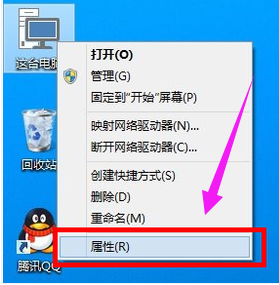
Win10载图1
点击左下角的“Windows更新”
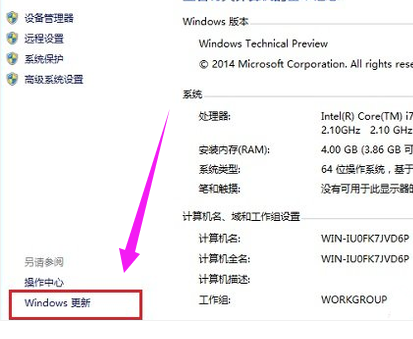
Win10载图2
点击左侧的“检查更新”,检测是否有新的可用更新
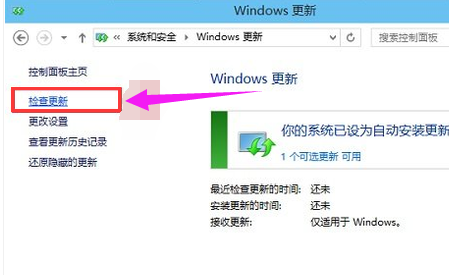
系统载图3
如果有可用更新的话,点击进入更新
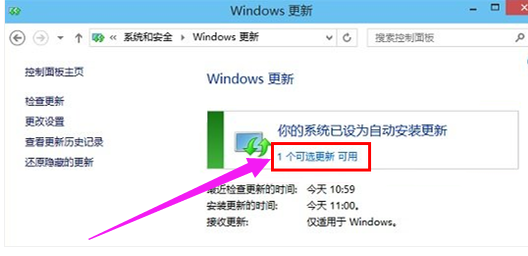
Win10载图4
勾选上可用更新项目,然后点击底部的“确定”,开始安装更新
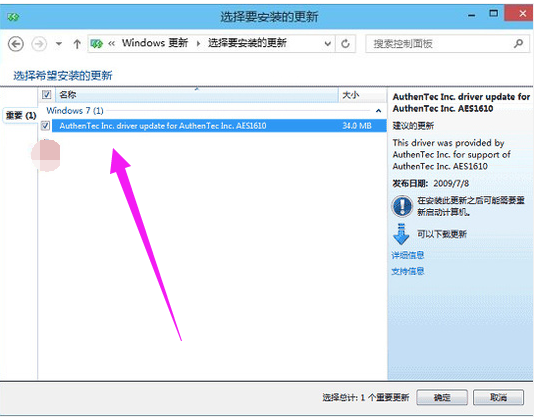
更新升级载图5
以上就是Win10系统更新升级的操作步骤了。
更新升级,Win10,升级系统,系统








